
1)单击【特征管理器设计树】中的【前视基准面】图标,使其成为草图绘制平面。单击【标准视图】工具栏中的 【正视于】按钮,并单击【草图】工具栏中的
【正视于】按钮,并单击【草图】工具栏中的 【草图绘制】按钮,进入草图绘制状态。使用【草图】工具栏中的
【草图绘制】按钮,进入草图绘制状态。使用【草图】工具栏中的 【直线】、
【直线】、 【圆弧】、
【圆弧】、 【智能尺寸】工具,绘制如图3-22所示的草图。单击
【智能尺寸】工具,绘制如图3-22所示的草图。单击 【退出草图】按钮,退出草图绘制状态。
【退出草图】按钮,退出草图绘制状态。
2)单击【特征】工具栏中的 【旋转凸台/基体】按钮,弹出【旋转1】属性管理器。在【旋转参数】选项组中,单击
【旋转凸台/基体】按钮,弹出【旋转1】属性管理器。在【旋转参数】选项组中,单击 【旋转轴】选择框,在图形区域中选择草图中的竖直线,单击
【旋转轴】选择框,在图形区域中选择草图中的竖直线,单击 【确定】按钮,生成旋转特征,如图3-23所示。
【确定】按钮,生成旋转特征,如图3-23所示。
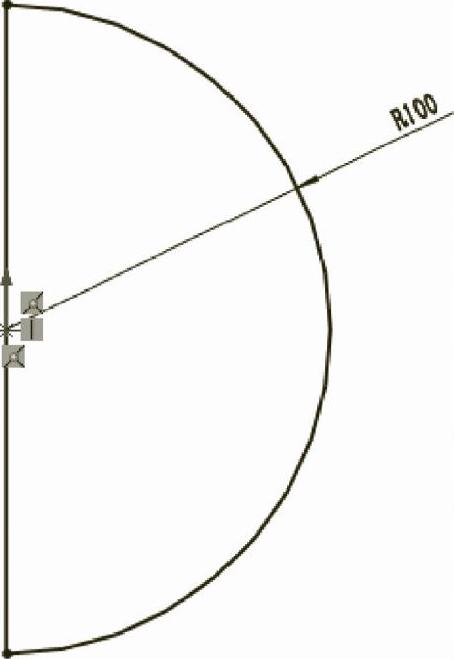
图3-22 绘制半圆草图并标注尺寸
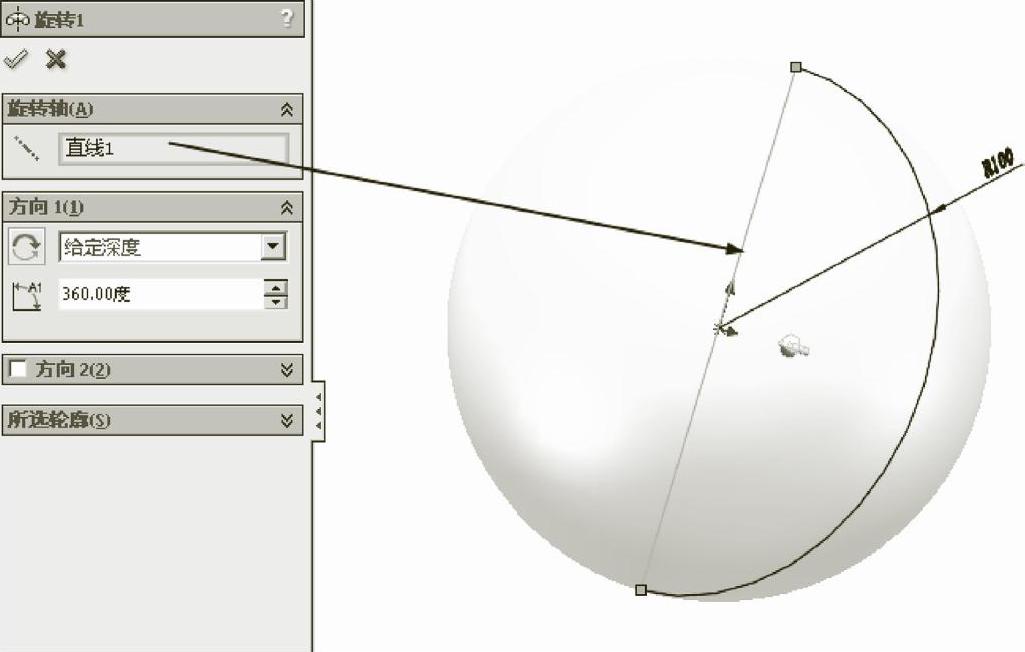
图3-23 生成旋转1特征
3)单击【特征管理器设计树】中的 【上视基准面】图标,使其成为草图绘制平面。单击【标准视图】工具栏中的
【上视基准面】图标,使其成为草图绘制平面。单击【标准视图】工具栏中的 【正视于】按钮,并单击【草图】工具栏中的
【正视于】按钮,并单击【草图】工具栏中的 【草图绘制】按钮,进入草图绘制状态。使用【草图】工具栏中的
【草图绘制】按钮,进入草图绘制状态。使用【草图】工具栏中的 【直线】、
【直线】、 【圆弧】、
【圆弧】、 【智能尺寸】工具,绘制如图3-24所示的草图。单击
【智能尺寸】工具,绘制如图3-24所示的草图。单击 【退出草图】按钮,退出草图绘制状态。
【退出草图】按钮,退出草图绘制状态。
4)单击【插入】|【曲线】|【投影曲线】命令,选择 【要投影的草图】为草图2,
【要投影的草图】为草图2, 【投影面】为球的表面,如图3-25所示。单击
【投影面】为球的表面,如图3-25所示。单击 【确定】按钮。
【确定】按钮。
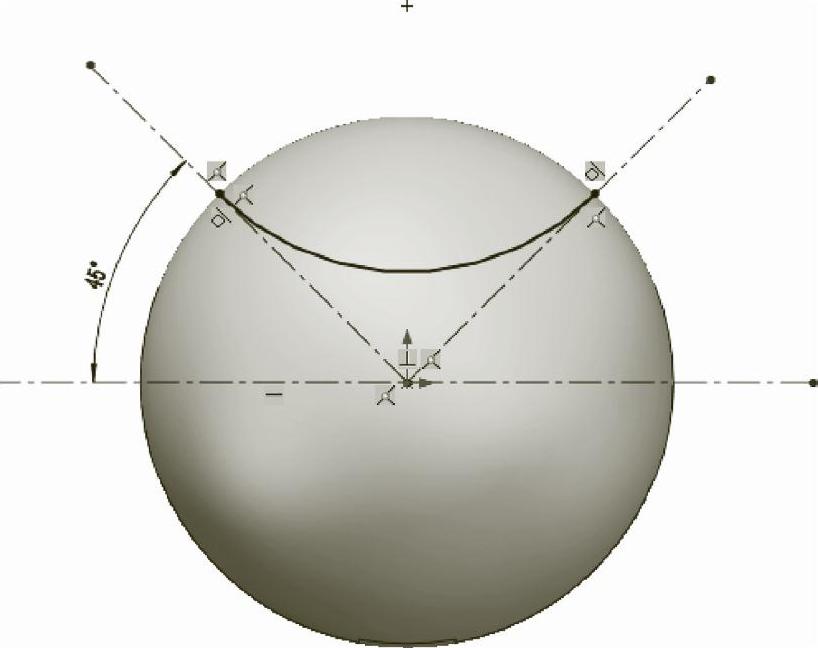
图3-24 绘制弧线草图并标注尺寸
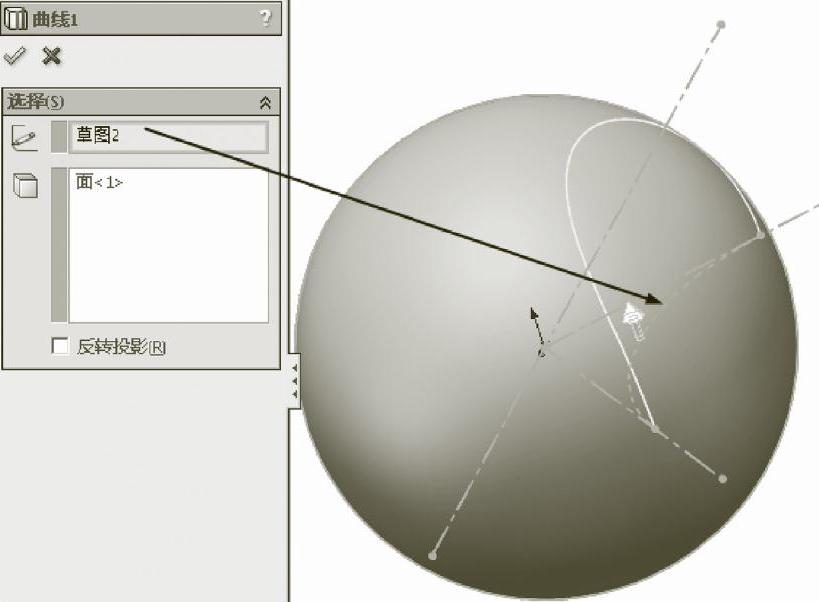
图3-25 生成投影曲线1
5)单击【插入】|【曲线】|【投影曲线】命令,选择 【要投影的草图】为草图2,
【要投影的草图】为草图2, 【投影面】为球的表面,勾选【反转投影】复选框,如图3-26所示,单击
【投影面】为球的表面,勾选【反转投影】复选框,如图3-26所示,单击 【确定】按钮。
【确定】按钮。
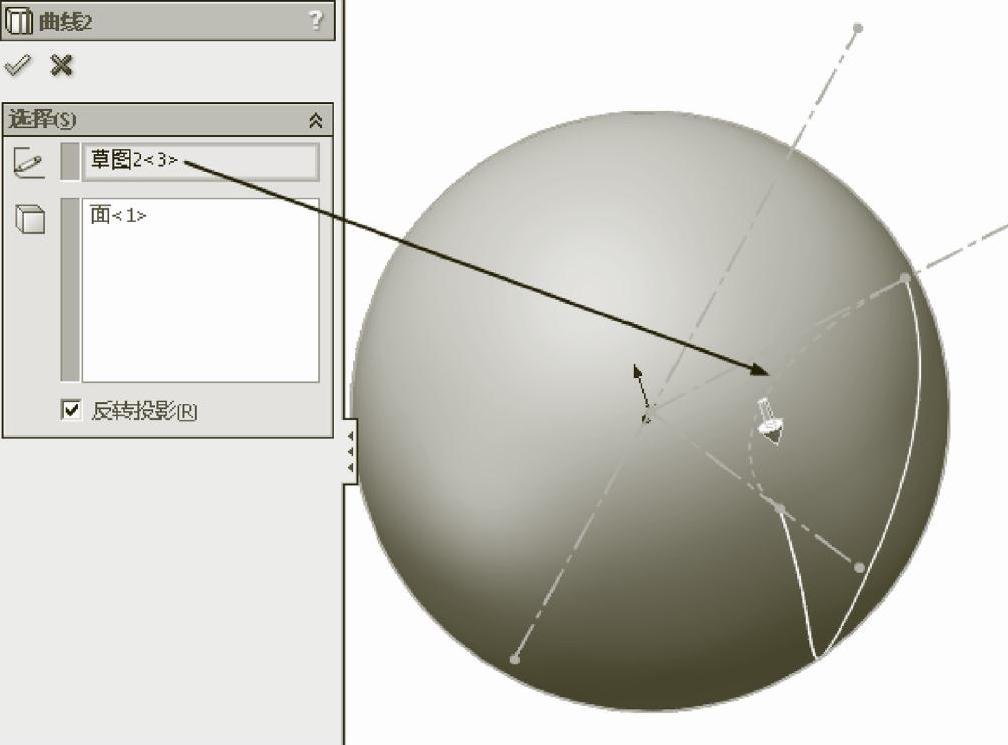
图3-26 生成投影曲线2
6)单击【插入】|【特征】|【组合】菜单命令,弹出【组合曲线】属性管理器。在【操作类型】选项组中,选中【添加】单选按钮,在【要连接的实体】中选择刚建立的曲线1和曲线2,如图3-27所示,单击 【确定】按钮,生成组合特征。
【确定】按钮,生成组合特征。
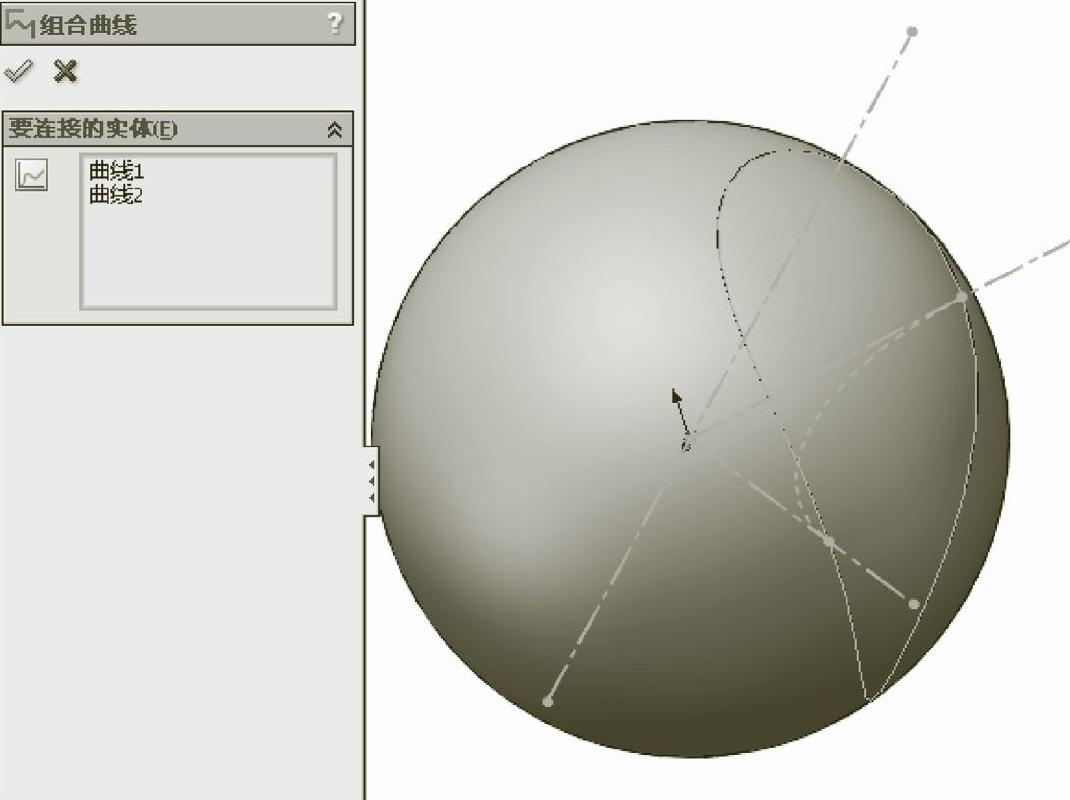
图3-27 生成组合曲线特征
注意
组合特征可以将不同的曲线组成同一个曲线。
7)单击【特征管理器设计树】中的 【上视基准面】图标,使其成为草图绘制平面。单击【标准视图】工具栏中的
【上视基准面】图标,使其成为草图绘制平面。单击【标准视图】工具栏中的 【正视于】按钮,并单击【草图】工具栏中的
【正视于】按钮,并单击【草图】工具栏中的 【草图绘制】按钮,进入草图绘制状态。使用【草图】工具栏中的
【草图绘制】按钮,进入草图绘制状态。使用【草图】工具栏中的 【圆弧】、
【圆弧】、 【智能尺寸】工具,绘制如图3-28所示的草图。单击
【智能尺寸】工具,绘制如图3-28所示的草图。单击 【退出草图】按钮,退出草图绘制状态。
【退出草图】按钮,退出草图绘制状态。
8)选择【插入】│【切除】│【扫描】菜单命令,弹出【切除-扫描1】属性管理器。在【轮廓和路径】选项组中,单击 【轮廓】按钮,在图形区域中选择草图的圆曲线,单击
【轮廓】按钮,在图形区域中选择草图的圆曲线,单击 【路径】按钮,在图形区域中选择草图中的组合曲线,单击
【路径】按钮,在图形区域中选择草图中的组合曲线,单击 【确定】按钮,如图3-29所示。(www.xing528.com)
【确定】按钮,如图3-29所示。(www.xing528.com)
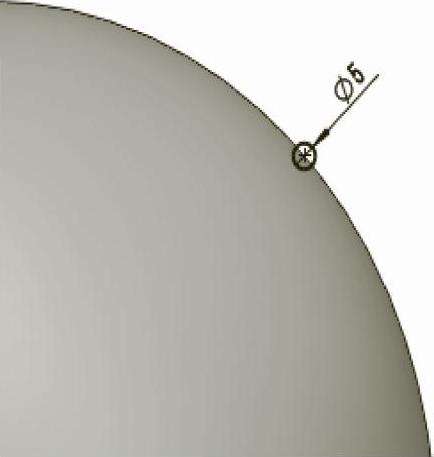
图3-28 绘制侧弧线小圆草图并标注尺寸
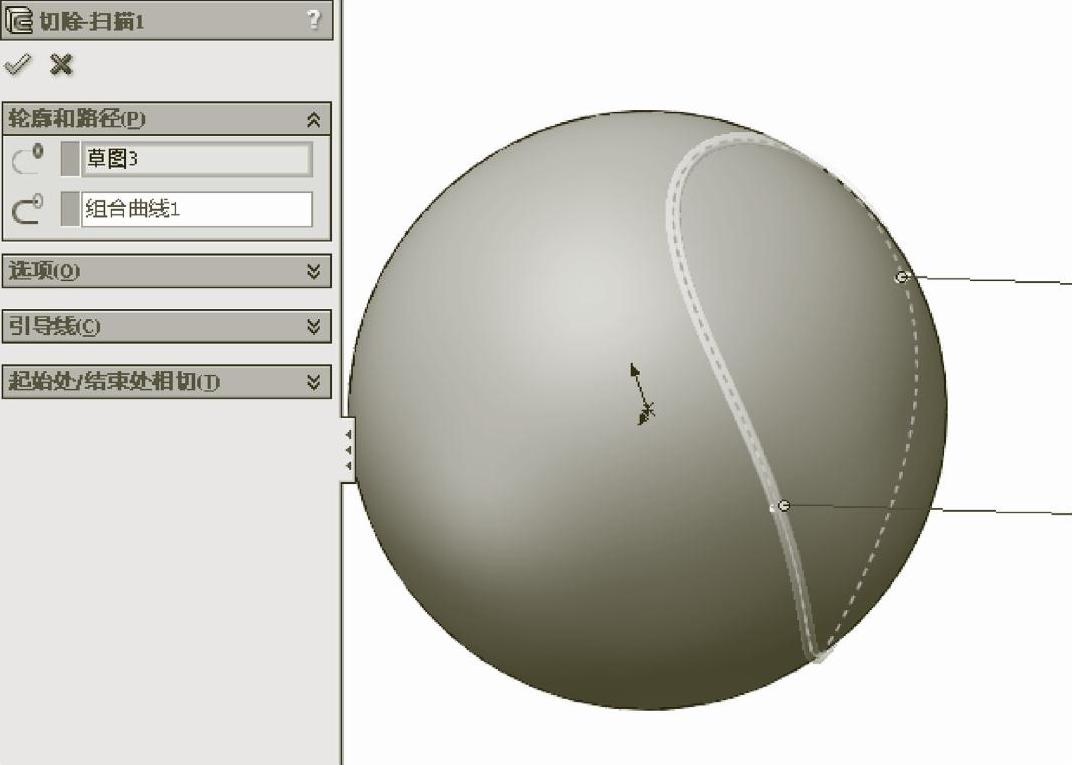
图3-29 生成切除-扫描1特征
9)单击【特征】工具栏中的 【镜向1】按钮,弹出【镜向1】属性管理器。在【镜向面/基准面】选项组中,单击
【镜向1】按钮,弹出【镜向1】属性管理器。在【镜向面/基准面】选项组中,单击 【镜向面/基准面】选择框,在绘图区中选择前视基准面特征;在【要镜向的特征】选项组中,单击
【镜向面/基准面】选择框,在绘图区中选择前视基准面特征;在【要镜向的特征】选项组中,单击 【要镜向的特征】选择框,在绘图区中选择切除扫描特征,单击
【要镜向的特征】选择框,在绘图区中选择切除扫描特征,单击 【确定】按钮,生成镜向特征,如图3-30所示。
【确定】按钮,生成镜向特征,如图3-30所示。
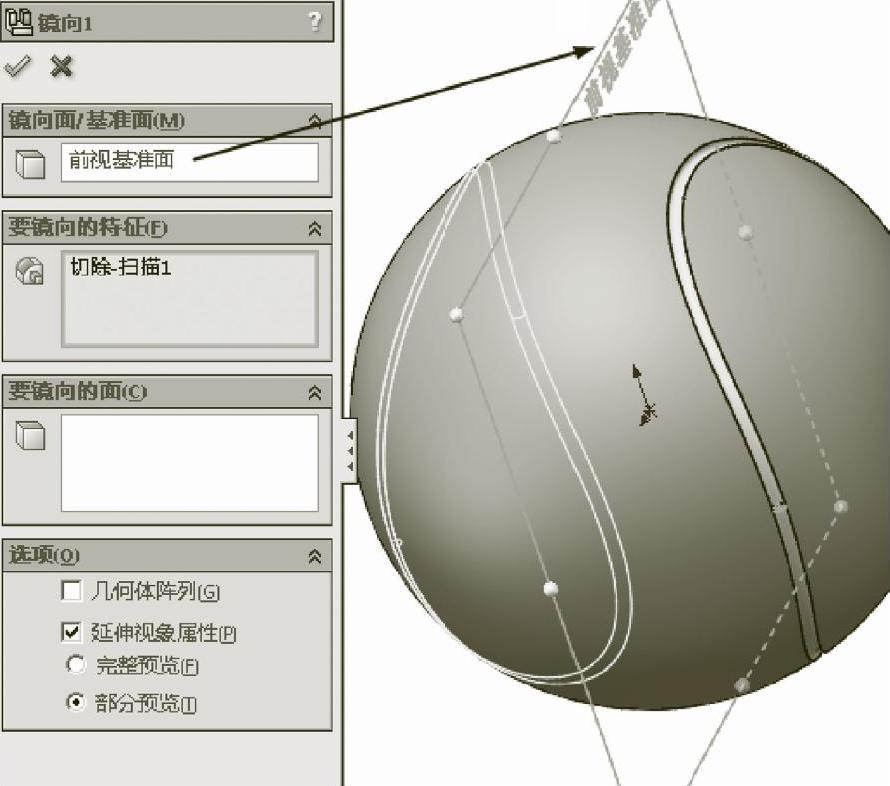
图3-30 生成镜向1特征
10)单击【特征管理器设计树】中的【前视基准面】图标,使其成为草图绘制平面。单击【标准视图】工具栏中的 【正视于】按钮,并单击【草图】工具栏中的
【正视于】按钮,并单击【草图】工具栏中的 【草图绘制】按钮,进入草图绘制状态。使用【草图】工具栏中的
【草图绘制】按钮,进入草图绘制状态。使用【草图】工具栏中的 【圆弧】工具,绘制如图3-31所示的草图。单击
【圆弧】工具,绘制如图3-31所示的草图。单击 【退出草图】按钮,退出草图绘制状态。
【退出草图】按钮,退出草图绘制状态。
注意
草图与外轮廓圆重合。
11)单击【特征管理器设计树】中的【右视基准面】图标,使其成为草图绘制平面。单击【标准视图】工具栏中的 【正视于】按钮,并单击【草图】工具栏中的
【正视于】按钮,并单击【草图】工具栏中的 【草图绘制】按钮,进入草图绘制状态。使用【草图】工具栏中的
【草图绘制】按钮,进入草图绘制状态。使用【草图】工具栏中的 【圆弧】、
【圆弧】、 【智能尺寸】工具,绘制如图3-32所示的草图。单击
【智能尺寸】工具,绘制如图3-32所示的草图。单击 【退出草图】按钮,退出草图绘制状态。
【退出草图】按钮,退出草图绘制状态。

图3-31 绘制主弧线草图
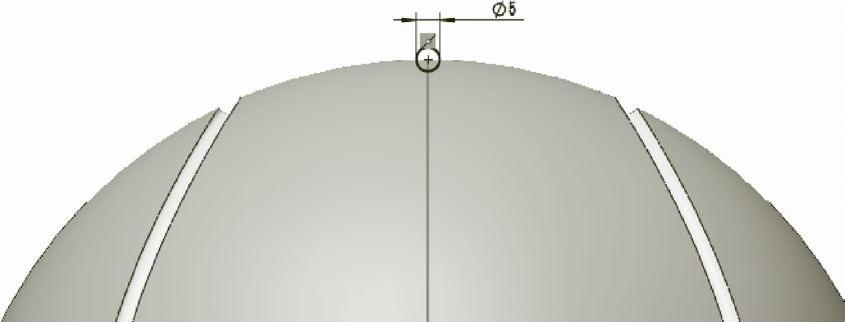
图3-32 绘制主弧线小圆草图5并标注尺寸
12)选择【插入】│【切除】│【扫描】菜单命令,弹出【切除-扫描2】属性管理器。在【轮廓和路径】选项组中,单击 【轮廓】按钮,在图形区域中选择草图5中的圆曲线,单击
【轮廓】按钮,在图形区域中选择草图5中的圆曲线,单击 【路径】按钮,在图形区域中选择草图4中的大圆;在【选项】选项组中,设置【方向/扭转控制】为【随路径变化】,单击
【路径】按钮,在图形区域中选择草图4中的大圆;在【选项】选项组中,设置【方向/扭转控制】为【随路径变化】,单击 【确定】按钮,如图3-33所示。
【确定】按钮,如图3-33所示。
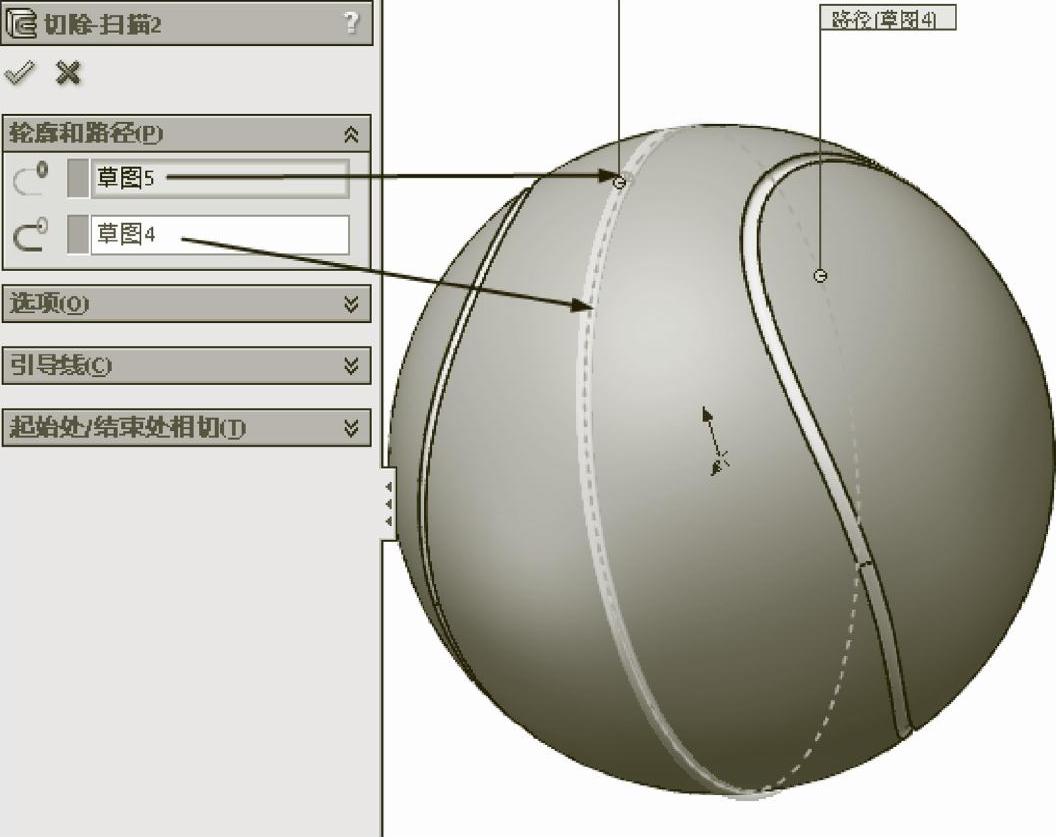
图3-33 生成切除-扫描2特征
13)单击【特征】工具栏中的 【圆周阵列】按钮,弹出【阵列(圆周)1】属性管理器。在【参数】选项组中,单击
【圆周阵列】按钮,弹出【阵列(圆周)1】属性管理器。在【参数】选项组中,单击 【阵列轴】选择框,选择草图中的竖直轴作为阵列基准,设置
【阵列轴】选择框,选择草图中的竖直轴作为阵列基准,设置 【总角度】为90.00度,
【总角度】为90.00度, 【实例数】为2,选择“等间距”复选框;在【要阵列的特征】选项组中,单击
【实例数】为2,选择“等间距”复选框;在【要阵列的特征】选项组中,单击 【要阵列的特征】选择框,在图形区域中选择模型的【切除-扫描2】特征,单击
【要阵列的特征】选择框,在图形区域中选择模型的【切除-扫描2】特征,单击 【确定】按钮,生成特征圆周阵列,如图3-34所示。
【确定】按钮,生成特征圆周阵列,如图3-34所示。
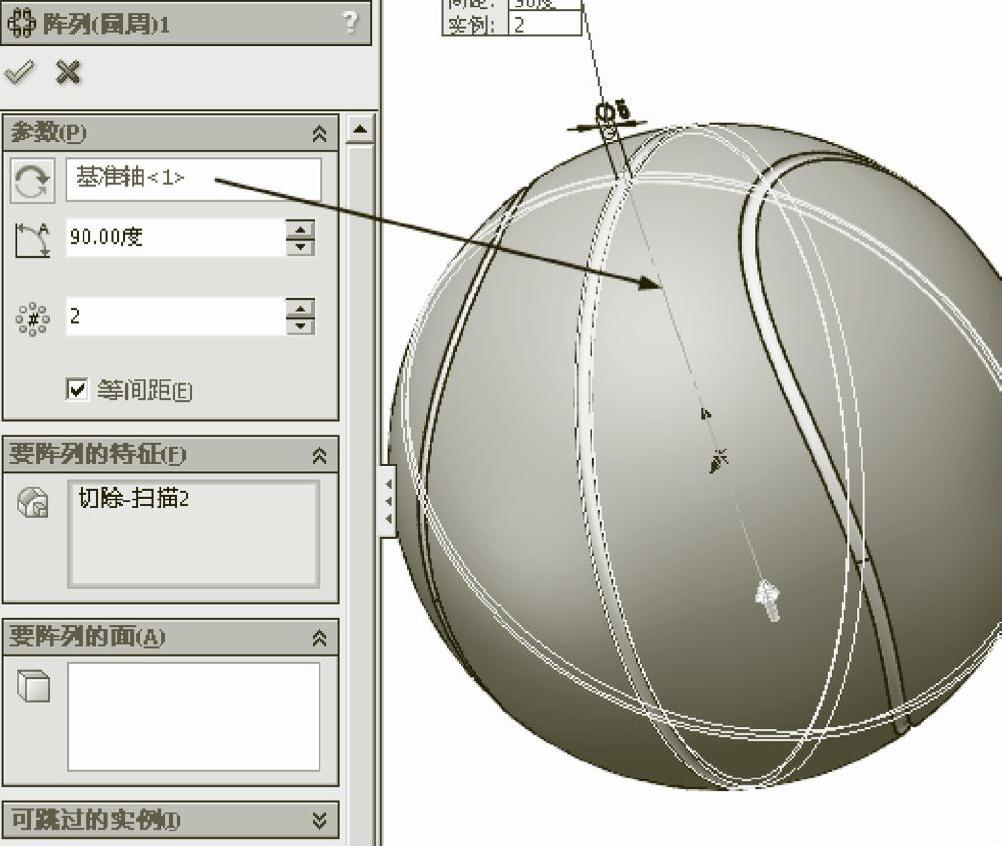
图3-34 生成阵列(圆周)1特征
免责声明:以上内容源自网络,版权归原作者所有,如有侵犯您的原创版权请告知,我们将尽快删除相关内容。




